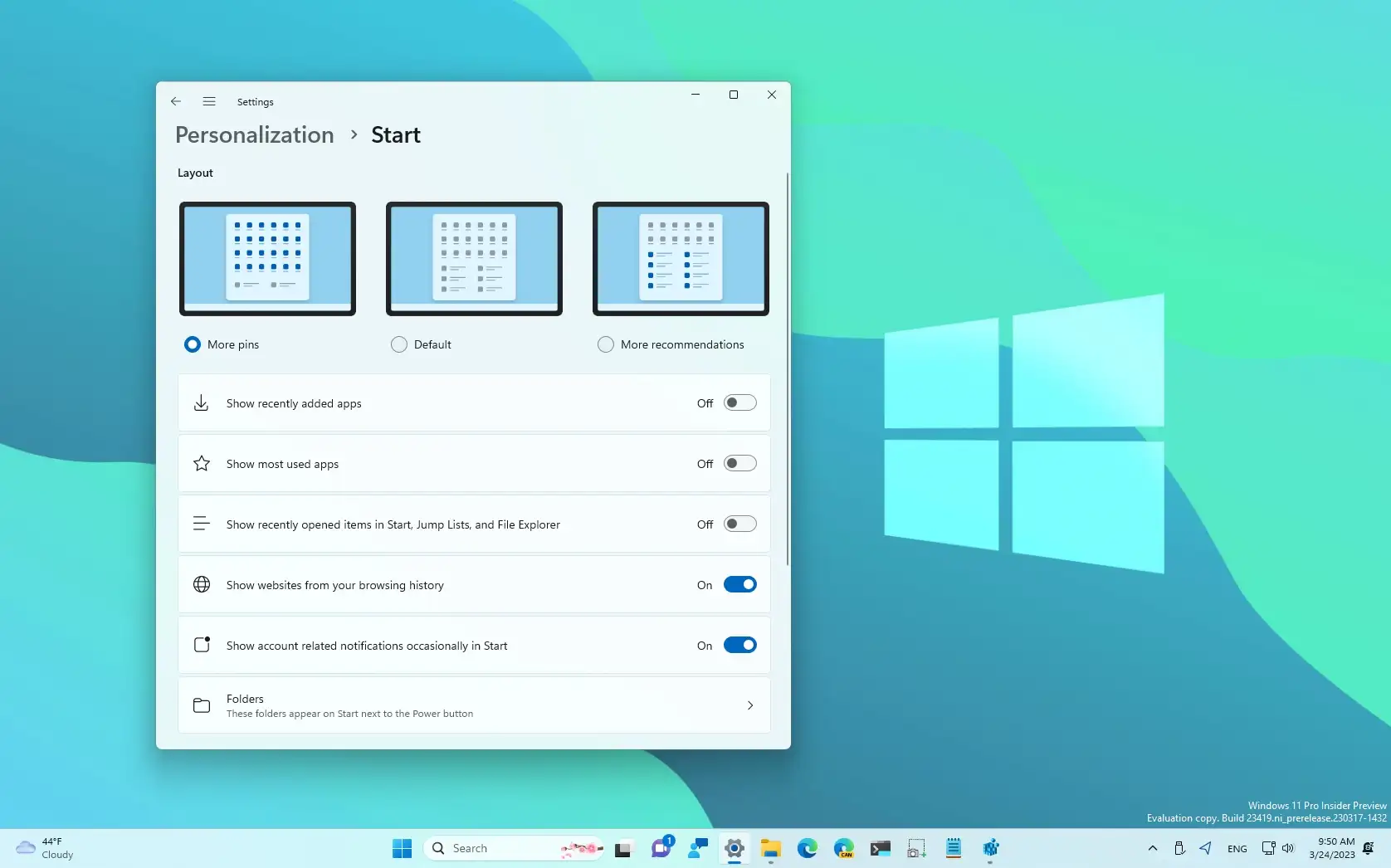
Comment activer les nouveaux sites Web et badges de paramètres du menu Démarrer sur Windows 11
Sur Windows 11 build 23419, vous pouvez activer un aperçu rapide de certaines nouvelles options qui vous permettent d’afficher des suggestions de sites Web récentes et de désactiver les notifications liées au compte dans le menu Démarrer.
Si vous avez un appareil inscrit dans le Dev Channel, dans ce dernier aperçu du système d’exploitation, Microsoft teste maintenant (via @PhantomOfEarth) au moins deux options pour le menu Démarrer, y compris le « Afficher les sites Web de votre historique de navigation » et le « Afficher occasionnellement les notifications liées au compte dans Démarrer » options. La première option suggère des liens récents dans la section « Recommandé », et la deuxième option active ou désactive ces notifications de badge orange lorsqu’une action est requise pour des choses comme l’application d’une mise à jour.
Si vous souhaitez vous familiariser avec la nouvelle fonctionnalité, vous pouvez utiliser un outil tiers appelé « ViveTool », créé par Raphaël Rivera et Lucas sur GitHubpour activer l’option sur votre ordinateur.
Ce guide vous apprendra les étapes pour activer cette nouvelle fonctionnalité sur Windows 11.
Pour activer les nouveaux paramètres de gestion des suggestions de sites Web et des notifications de badge dans le menu Démarrer, procédez comme suit :
- Ouvrir GitHub site Internet.
- Télécharger le ViveTool-vx.xxzip fichier pour activer les paramètres de création de Dev Drive.
- Double-cliquez sur le dossier zip pour l’ouvrir avec l’explorateur de fichiers.
- Clique le Extraire tout bouton.

/li>
- Clique le Extrait bouton.
- Copiez le chemin d’accès au dossier.
- Ouvrir Commencer.
- Rechercher Invite de commandescliquez avec le bouton droit sur le premier résultat et sélectionnez le Exécuter en tant qu’administrateur option.
- Tapez la commande suivante pour accéder au dossier ViveTool et appuyez sur Entrer:
cd c:folderpathViveTool-v0.x.x
Dans la commande, n’oubliez pas de changer le chemin d’accès au dossier avec votre chemin.
- Tapez la commande suivante pour activer les nouveaux paramètres afin d’afficher les suggestions de sites Web récents dans Démarrer et appuyez sur Entrer:
vivetool /enable /id:42905461
- Tapez la commande suivante pour activer les nouveaux paramètres afin d’afficher les suggestions de sites Web récents dans Démarrer et appuyez sur Entrer:
vivetool /enable /id:41981645
- Redémarrer le PC.
Une fois les étapes terminées, sur la page des paramètres « Démarrer », vous trouverez deux nouvelles options, notamment « Afficher les sites Web de votre historique de navigation », qui suggère des liens récents dans la section « Recommandé » (Pour vous), et la « Afficher occasionnellement les notifications liées au compte dans Démarrer » option pour désactiver le badge à points pour les mises à jour et autres notifications.
Si vous changez d’avis, vous pouvez annuler les modifications avec les mêmes instructions, mais sur étape 10assurez-vous d’utiliser le vivetool /disable /id:42905461 et vivetool /disable /id:41981645 commandes, puis redémarrez l’ordinateur.
